CAD的圖形界限就像是生活中畫紙的大小,和photoshop的畫布大小概念很相像,都是設定圖像的大小。
使用圖形界限的好處在設計符合要求大小的圖像,防止“出界”,在打印和展示的時候出現不必要的麻煩。
設置圖形界限的方法如下,在“格式”標簽欄中選擇“圖像界限“,或者在命令行中輸入”limits“進入設置。然后我們就可以在命令行里開啟和設置視界大小。比如輸入“0,0”和“50,50”這樣視界就被設置為長寬都是50mm的正方形界限。
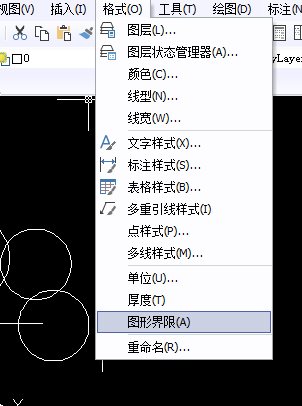
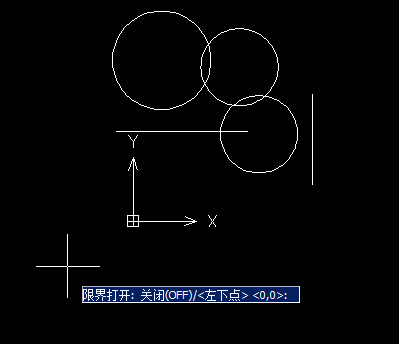
我們還可以輸入命令符“zoom”,回車,這樣輸入會顯示整個繪圖界限,然后我們可以選擇命令符進行操作,如范圍呀,中心等。
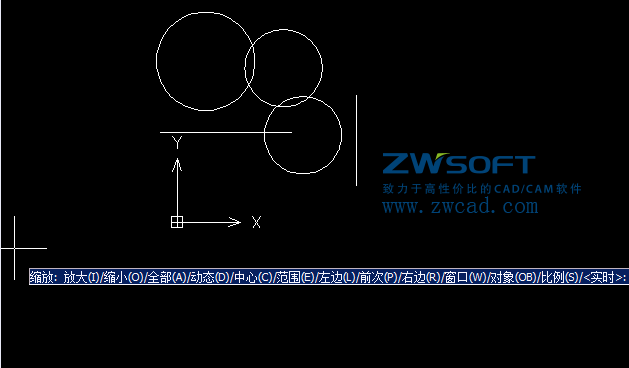
推薦閱讀:3D打印
推薦閱讀:CAD制圖初學入門
· 中望軟件杭州峰會成功舉辦,“CAD+”賦能浙江智造縱深發展2025-06-25
·中望3D 2026全球發布:開啟設計仿真制造協同一體化時代2025-06-13
·中望軟件攜手鴻蒙、小米共建國產大生態,引領工業設計新時代2025-06-01
·中望軟件2025年度產品發布會圓滿舉行:以“CAD+”推動工業可持續創新2025-05-26
·中望CAD攜手鴻蒙電腦,打造“多端+全流程”設計行業全場景方案2025-05-13
·中望軟件蕪湖峰會圓滿召開,共探自主CAx技術助力企業數字化升級最佳實踐2025-04-27
·中望軟件亮相法國 BIM World 展會: 以CAD技術創新賦能工程建設行業數字化轉型2025-04-27
·數字化轉型正當時!中望+博超全國產電力行業解決方案助力行業創新發展2025-03-27
·玩趣3D:如何應用中望3D,快速設計基站天線傳動螺桿?2022-02-10
·趣玩3D:使用中望3D設計車頂帳篷,為戶外休閑增添新裝備2021-11-25
·現代與歷史的碰撞:阿根廷學生應用中望3D,技術重現達·芬奇“飛碟”坦克原型2021-09-26
·我的珠寶人生:西班牙設計師用中望3D設計華美珠寶2021-09-26
·9個小妙招,切換至中望CAD竟可以如此順暢快速 2021-09-06
·原來插頭是這樣設計的,看完你學會了嗎?2021-09-06
·玩趣3D:如何巧用中望3D 2022新功能,設計專屬相機?2021-08-10
·如何使用中望3D 2022的CAM方案加工塑膠模具2021-06-24
·CAD中為什么平移或縮放圖形時不顯示填充?2021-04-25
·CAD如何實現單行均布2024-12-10
·CAD快捷計算面積的方法2020-07-15
·CAD如何鎖定圖層2016-10-20
·CAD區域填充失敗怎么辦2019-01-16
·CAD中拖動鼠標左鍵無法框選圖形怎么辦?2021-04-30
·CAD如何調用塊2016-03-23
·CAD怎么轉換坐標系2019-01-10














